PS如何精修美妆产品发布时间:2019年10月30日 10:03
1、【新建画布】大小【A4】,将图层【解锁】,【新建图层】使用【选框工具】框选一定区域填充【颜色】将背景图层填充【浅灰色】。
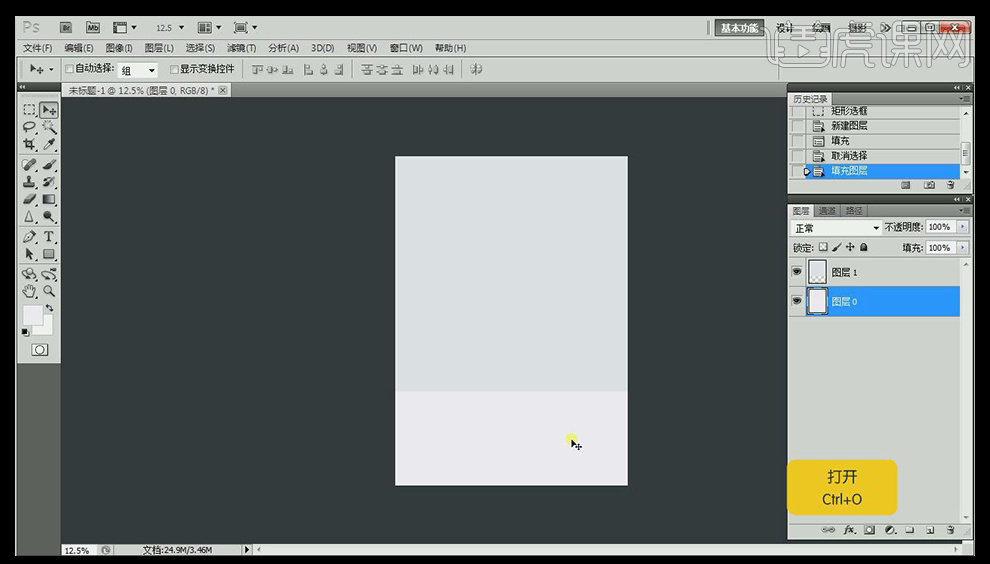
2、打开【素材】对其【解锁】使用【魔术棒】抠图,调整完成后置入,调整大小和位置。
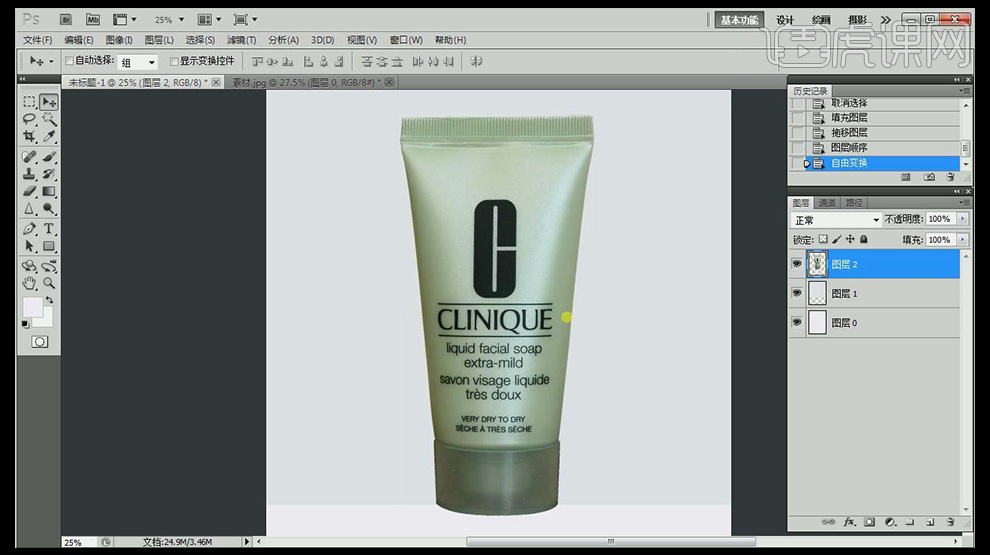
3、调整【色相/饱和度】,使用【钢笔工具】对‘瓶身,瓶盖’进行分离(在【路径面板】中将路径转化为选区。
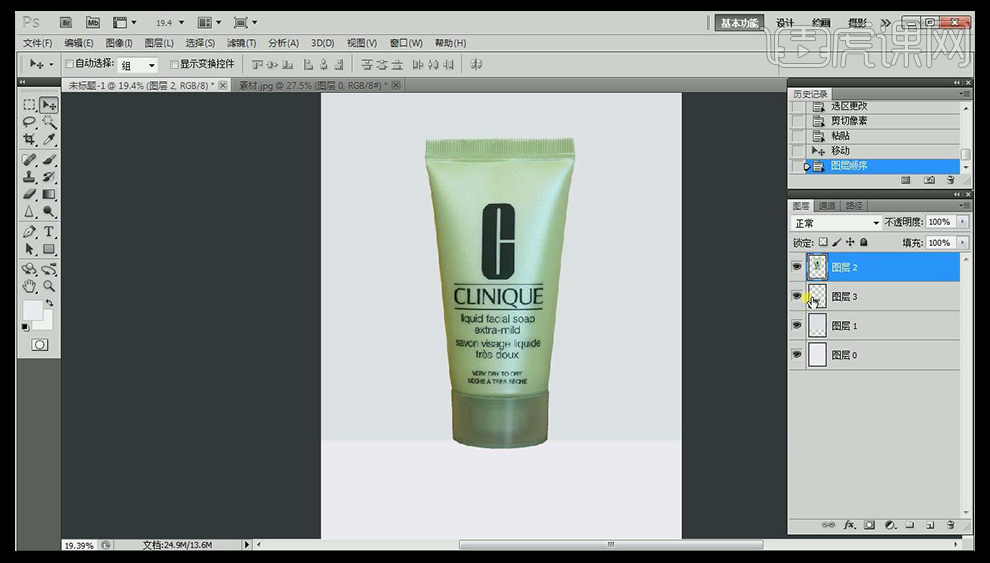
4、隐藏【瓶盖】,复制【瓶身图层】隐藏原图层,对复制图层执行【去色】。
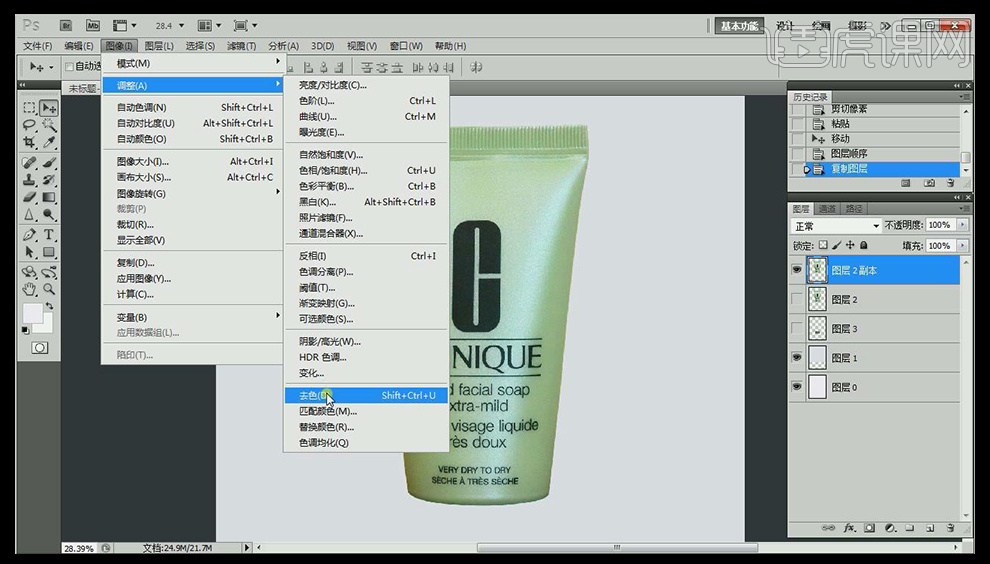
5、调出【色阶】调整参数,继续使用【魔术棒】删除不需要的部分,使用【橡皮擦工具】擦除多余的部分。
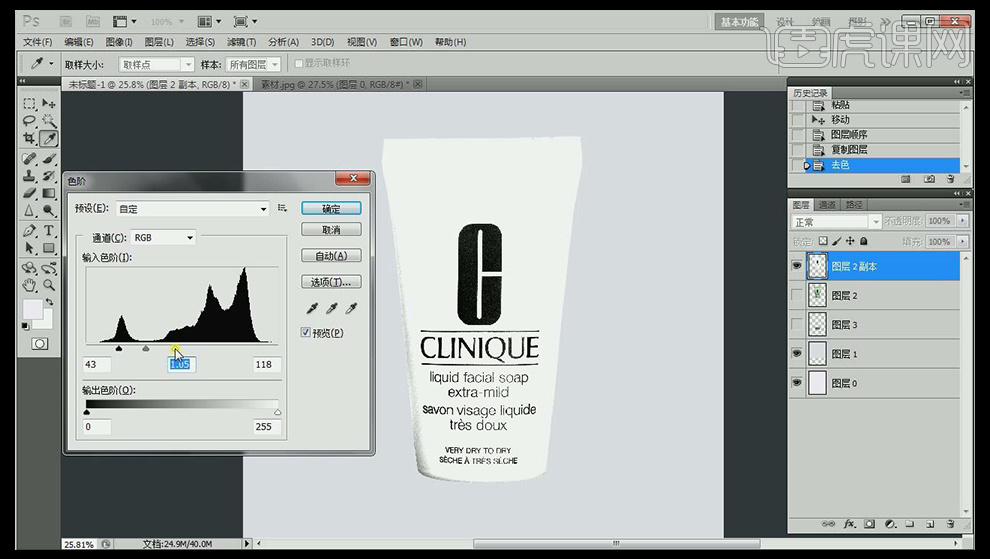
6、使用【魔术棒工具】选中【黑色文字部分】填充【渐变】然后【取消选区】取消隐藏【原图层】。
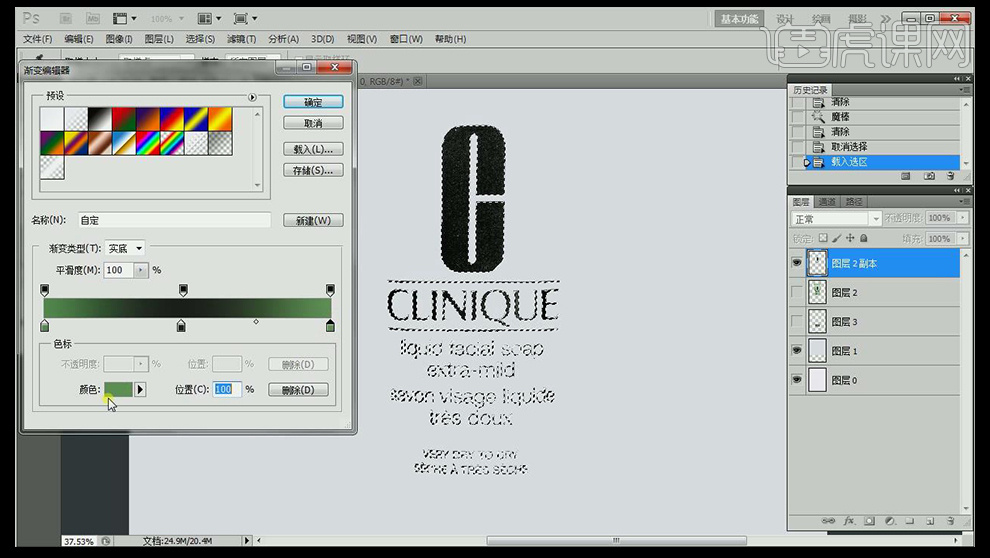
7、绘制【扁的椭圆】删除【选取部分】,使用【仿制图章】工具调整细节。

8、吸取合适的颜色使用【钢笔工具】生成选区,【新建图层】填充【吸取的颜色】【混合模式】改为【颜色】【降低不透明度】对左侧进行同样选区操作,然后添加【高斯模糊】。

9、调出【原图层选区】添加【白→透明渐变】【混合模式】【高光】【降低不透明度】使用【橡皮擦工具】擦除多余部分,对左侧进行同样的操作。
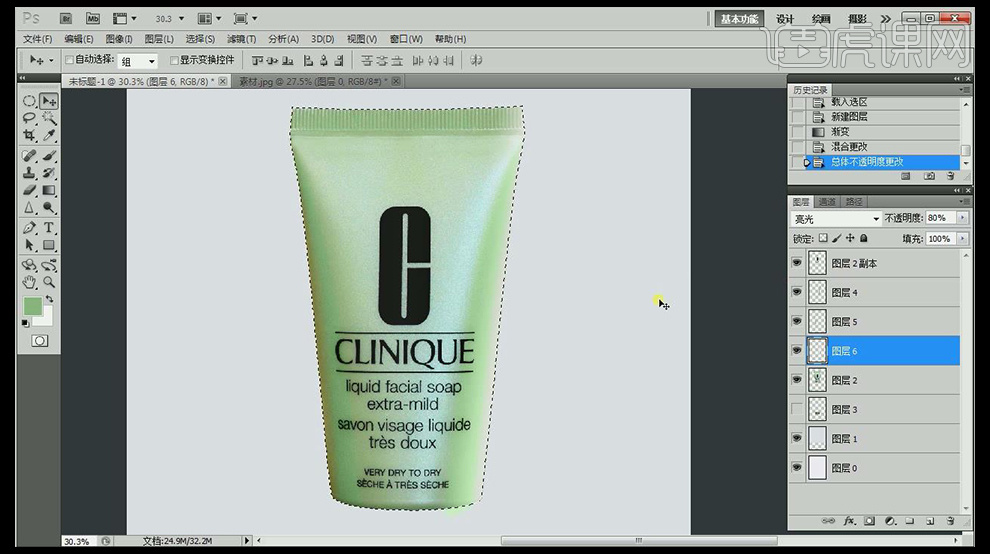
10、使用【钢笔工具】选中上半部分,【新建图层】添加【渐变】【混合模式】【柔光】【降低不透明度】然后添加【高斯模糊】。

11、使用同上的方法操作左右两侧部分。
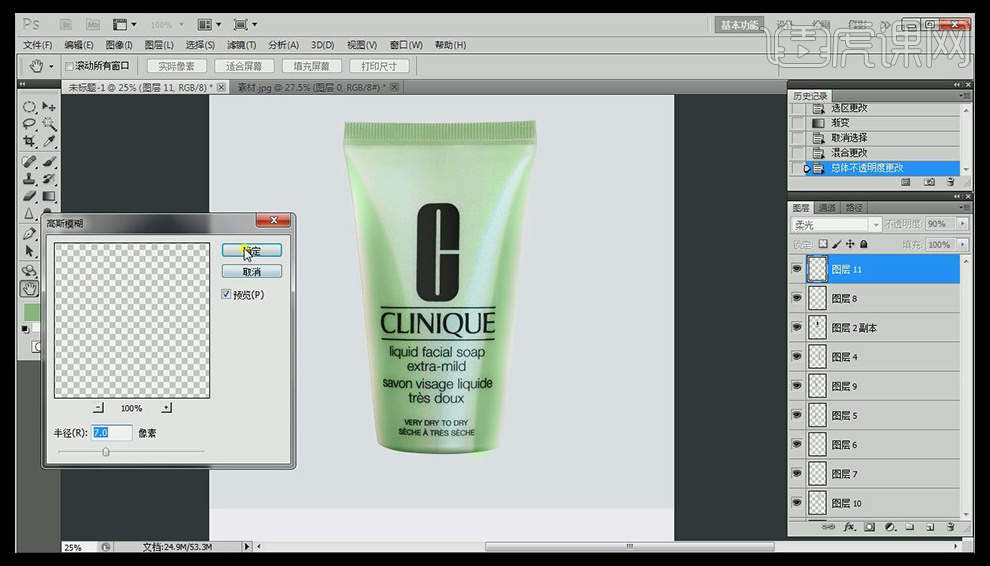
12、使用调整【瓶身】的操作方法调整【瓶盖部分】。

13、【新建图层】使用【钢笔工具】绘制【投影的选区】填充【渐变】使用【涂抹工具】对边进行反复涂抹。

14、复制一层阴影图层,【降低不透明度50%】调出【色阶】然后【CTRL+T】调整大小。
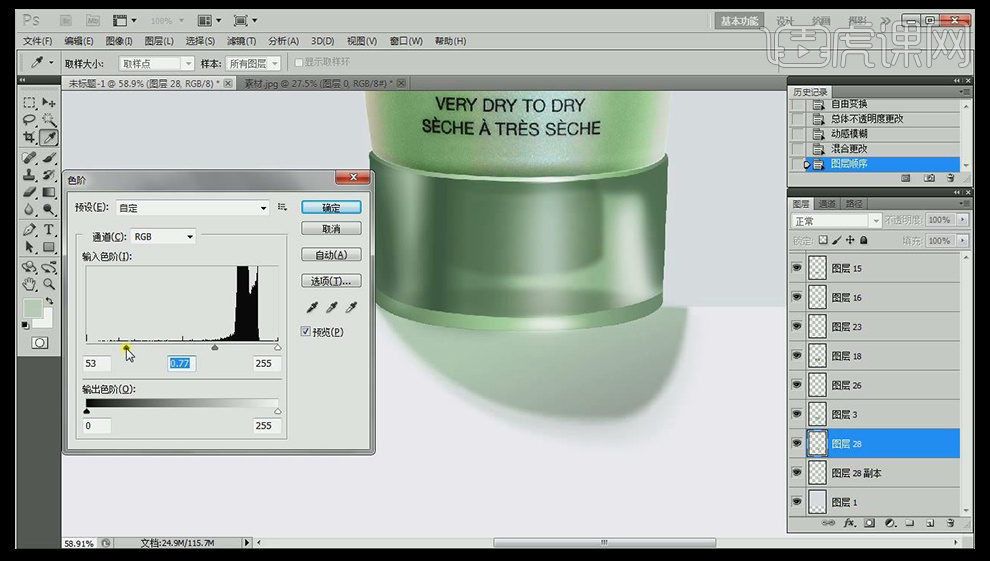
15、然后添加【动感模糊】,使用【魔术棒】对素材进行抠图。

16、置入【素材图层】调整大小,添加【高斯模糊】,复制一层填充【灰色】移动位置制作投影效果。

17、最终效果图如图所示。




















